 (Fonte da imagem: Reprodução/Hytek)
(Fonte da imagem: Reprodução/Hytek)
Segurança digital é uma coisa séria. Embora muitos ignorem o fato de que suas informações pessoais e seus documentos confidenciais estão correndo risco constante de serem roubados por pessoas mal-intencionadas, é de suma importância utilizar todos os meios disponíveis para proteger seus dados mais importantes – independente do local em que eles estão armazenados.
Mesmo com o advento dos serviços de armazenamento na nuvem, os bons e velhos pendrives continuam sendo líderes do mercado quando é assunto é armazenamento portátil. Todavia, esses pequenos dispositivos são extremamente frágeis no quesito segurança. Se você perdê-lo, a pessoa que eventualmente encontrá-lo terá suas fotos, seus vídeos e seus documentos na palma da mão, totalmente desprotegidos.
No tutorial a seguir, você aprenderá como adicionar uma senha no seu pendrive através de um software gratuito conhecido como USB Safeguard. Assim, evita-se que suas informações acabem caindo nas mãos de pessoas desconhecidas, permitindo que você fique mais tranquilo caso algo aconteça com seu dispositivo de armazenamento.
Primeiros passos
Antes de tudo, será necessário baixar o USB Safeguard e salvá-lo diretamente no pendrive que será protegido. Clique no botão abaixo para visitar a página de download do software.
Atenção: a versão gratuita do USB Safeguard suporta apenas pendrives com até 2 GB de armazenamento. Para usufruir do aplicativo em gadgets com maior capacidade, é preciso adquirir a versão Premium, que atualmente custa US$ 32 (cerca de R$ 65).
Execute o arquivo baixado para iniciar o processo de proteção. Importante: o USB Safeguard irá formatar seu pendrive a fim de protegê-lo com a senha. Por isso, faça um backup antes de prosseguir. Quando estiver tudo pronto, marque as duas opções da janela de termos de uso (como na imagem abaixo) e clique em “Continue”.
Registrando sua senha
Assim que a formatação for concluída, o USB Safeguard abrirá automaticamente sua interface principal, na qual é necessário inserir duas vezes a senha desejada. Em seguida, clique em “Lock”.
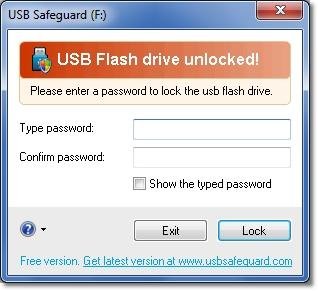
O programa irá perguntar se você deseja criar uma chave de recuperação, um arquivo que pode ser salvo em seu computador e que permite que você acesse o pendrive caso acabe esquecendo a senha utilizada para trancá-lo. Trata-se de um recurso totalmente opcional.
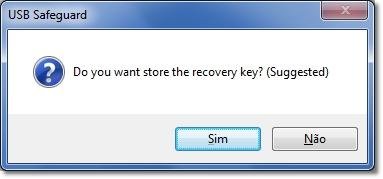
Retire e insira o pendrive para confirmar que ele já está protegido. Se tudo deu certo, todos os arquivos guardados no equipamento devem estar invisíveis – menos o executável do USB Safeguard. Da mesma forma, não será possível adicionar novos documentos no pendrive.
Para desbloquear o acessório, basta executar o aplicativo e inserir a senha registrada. Todo o conteúdo armazenado será revelado e você poderá usar o gadget normalmente. Apenas lembre-se de trancar o pendrive novamente cada vez que for guardá-lo, também através do arquivo executável do USB Safeguard.
Categorias



























